此網頁部分會自動顯示您網站上最近的活動,例如上傳的檔案、已編輯的檔案、建立的清單和文件庫等。 只要新增網頁元件,就會自動加入最新的活動。
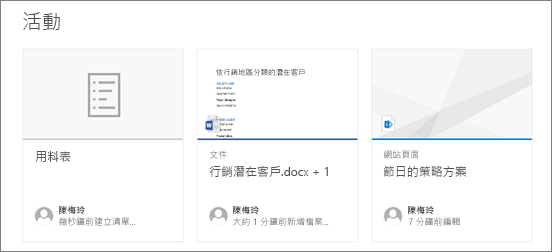
新增網站活動網頁元件至您的頁面
-
如果您尚未處於編輯模式,請按一下頁面右上方的[編輯。
-
將滑鼠停留在現有網頁部分上方或下方或標題區域下方,按一下 [

-
若要變更頁面上顯示的專案數,請按一下左側的 [編輯網頁元件











